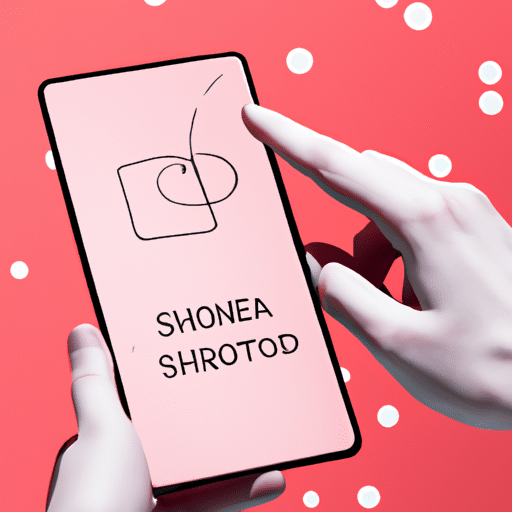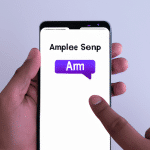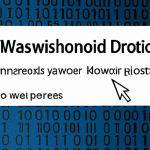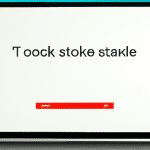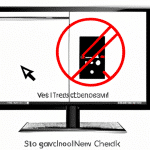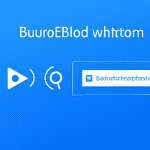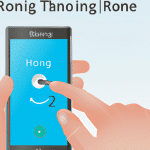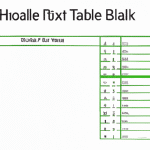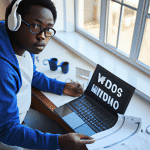Jak zrobić screena – krótki przewodnik
Jak zrobić screena – krótki przewodnik
Wstęp
Często zdarza się nam potrzeba uwiecznienia obrazu z naszego komputera lub telefonu. Jeśli nie wiesz, jak wykonać tzw. „screenshot” lub „screena”, na pewno przydadzą Ci się poniższe wskazówki. W tym krótkim przewodniku dowiesz się, jak zrobić screena na komputerze i na telefonie.
Komputer
Windows
1. Aby zrobić screenshot całej pulpit, należy jednocześnie nacisnąć klawisze „Print Screen” lub „PrtScn” na klawiaturze. Ten przycisk jest zazwyczaj umieszczony w górnej części klawiatury, obok klawiszy funkcyjnych.
2. Następnie otwórz program Paint lub inną aplikację do obróbki grafiki.
3. W menu górnym kliknij na „Wklej”, lub użyj skrótu klawiszowego „Ctrl + V”, aby wkleić obraz z schowka.
4. Teraz możesz edytować i zapisać screenshot, korzystając z funkcji programu graficznego.
Mac
1. Jeśli używasz komputera Mac, aby zrobić screenshot całej pulpit, jednocześnie naciśnij klawisze „Cmd + Shift + 3”.
2. Zrzut ekranu zostanie automatycznie zapisany na pulpicie jako plik PNG.
3. Jeśli chcesz zrobić zrzut tylko wybranej części ekranu, użyj skrótu klawiszowego „Cmd + Shift + 4”. Następnie, przytrzymując lewy przycisk myszy, zaznacz interesujący Cię obszar.
Telefon
Android
1. Na większości urządzeń z systemem Android, aby zrobić screenshot, jednocześnie przytrzymaj przycisk zasilania i przycisk zmniejszenia głośności.
2. Po wykonaniu screena, zostaniesz o tym poinformowany dźwiękiem i zobaczysz krótkotrwałe powiadomienie na górze ekranu.
3. Otwórz Galerię, aby znaleźć zrobione screeny, gdzie zostaną automatycznie zapisane.
iOS
1. Na iPhone’ach z fizycznym przyciskiem Home, aby zrobić screenshot, jednocześnie naciśnij przycisk zasilania i przycisk Home.
2. Na iPhone’ach bez przycisku Home, aby zrobić screenshot, jednocześnie naciśnij przycisk zasilania i głośności (większego lub mniejszego).
Podsumowanie
Zdjęcia z ekranu, zwane screenshotami lub screenami, mogą być bardzo przydatne w różnych sytuacjach – od prezentacji i edukacji po rozwiązywanie problemów technicznych. Dzięki powyższym wskazówkom, teraz wiesz, jak wykonywać screeny zarówno na komputerze, jak i na telefonie. Pamiętaj, że umiejętność robienia screenshotów może okazać się niezastąpiona w codziennym użytkowaniu urządzeń elektronicznych.
FAQ
FAQ – Jak zrobić screena – krótki przewodnik
Jak zrobić screena na komputerze?
Aby zrobić zrzut ekranu na komputerze, użyj kombinacji klawiszy „Print Screen” lub „PrtScn”, który najczęściej znajduje się w górnej części klawiatury.
Jak zrobić screena na smartfonie?
Aby zrobić zrzut ekranu na smartfonie, jednocześnie naciśnij przycisk zasilania/strony głównej i przycisk głośności w dół.
Jak zrobić screena na tablecie?
Aby zrobić zrzut ekranu na tablecie, jednocześnie naciśnij przycisk zasilania/strony głównej i przycisk głośności w dół.
Jak zmienić format zapisu zrobionego zrzutu ekranu?
Aby zmienić format zapisu zrobionego zrzutu ekranu, możesz skorzystać z różnych narzędzi do edycji grafiki, takich jak Paint, Photoshop itp. W tych programach masz możliwość wyboru formatu zapisu podczas zapisywania pliku.
Jak dodać opis do zrobionego zrzutu ekranu?
Aby dodać opis do zrobionego zrzutu ekranu, skorzystaj z funkcji edycji grafiki w programach takich jak Paint, Photoshop itp. Możesz również dodać opis do nazwy pliku podczas zapisywania zrzutu ekranu.
Gdzie znajdują się zrobione zrzuty ekranu?
Zrobione zrzuty ekranu są zazwyczaj zapisywane w folderze „Zrzuty ekranu” na komputerze. Na smartfonie i tablecie zrzuty ekranu są zapisywane w galerii zdjęć.
Jak ustawić lokalizację zapisu zrobionych zrzutów ekranu?
Aby ustawić lokalizację zapisu zrobionych zrzutów ekranu na komputerze, możesz zmienić domyślną ścieżkę zapisu w ustawieniach programu do zrzutów ekranu. Na smartfonie i tablecie zapisywanie zrzutów ekranu odbywa się automatycznie w galerii zdjęć.
Jak zrobić screena tylko wybranego obszaru ekranu?
Aby zrobić zrzut ekranu tylko wybranego obszaru, użyj kombinacji klawiszy „Alt” + „Print Screen”. Następnie możesz wkleić zrzut ekranu do programu do edycji obrazu i przyciąć go do pożądanych rozmiarów.
Jak zrobić animowany zrzut ekranu?
Aby zrobić animowany zrzut ekranu, możesz skorzystać z narzędzi do nagrywania ekranu, takich jak OBS Studio, Camtasia itp. Nagraj potrzebną sekwencję ekranu, a następnie zapisz ją jako format GIF lub inny odpowiedni format.
Jak udostępnić zrobiony zrzut ekranu innym osobom?
Aby udostępnić zrobiony zrzut ekranu innym osobom, możesz wysłać go jako załącznik w wiadomości e-mail, umieścić na stronie internetowej lub skorzystać z platform społecznościowych, takich jak Facebook, Twitter itp.